
Rakstā ir arī papildu informācija par acīmredzamu informāciju par DirectX versijām operētājsistēmā Windows 10, 8 un Windows 7, kas palīdzēs labāk izdomāt, kas notiks, ja kādas spēles vai programmas netiek uzsāktas, kā arī situācijās, kad versija, ko jūs redzat Pārbaudot, atšķiras no tā, ko jūs sagaidāt redzēt.
Piezīme: Ja jūs izlasīt šo instrukciju sakarā ar to, ka jums ir kļūdas, kas saistītas ar DirectX 11 Windows 7, bet visas funkcijas ir instalētas tieši šī versija, jūs varat palīdzēt atsevišķām instrukcijām: Kā noteikt kļūdas D3D11 un D3D11.dll in Windows 10 un Windows 7.
Uzziniet, kas ir instalēts DirectX
Ir vienkāršs, kas aprakstīts tūkstoš instrukcijās, veids, kā uzzināt Windows versiju, kas instalēta sistēmā Windows, kas sastāv no šādiem vienkāršiem soļiem (es iesaku lasīt nākamo šā panta sadaļu pēc versijas skatīšanas).
- Nospiediet tastatūras Win + R taustiņus (kur win ir atslēga ar Windows emblēmu). Vai noklikšķiniet uz "Start" - "Run" (Windows 10 un 8 - ar peles labo pogu noklikšķiniet uz "Start" - "Veikt").
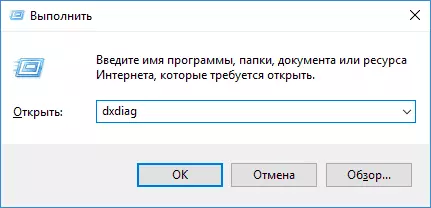
- Ievadiet komandu DXDIAG un nospiediet taustiņu ENTER.
Ja kāda iemesla dēļ DirectX diagnostikas rīka uzsākšana pēc tam neietekmē, tad dodieties uz C: Windows System32 un sākt Dxdiag.exe failu no turienes.
Tiek atvērts "DirectX diagnostikas rīks" (kad pirmo reizi sākat, jūs varat arī lūgt pārbaudīt vadītāju digitālos parakstus - dariet to pēc saviem ieskatiem). Šajā lietderībā cilnē Sistēma sadaļā "Sistēmas informācija" jūs redzēsiet informāciju par datora DirectX versiju.
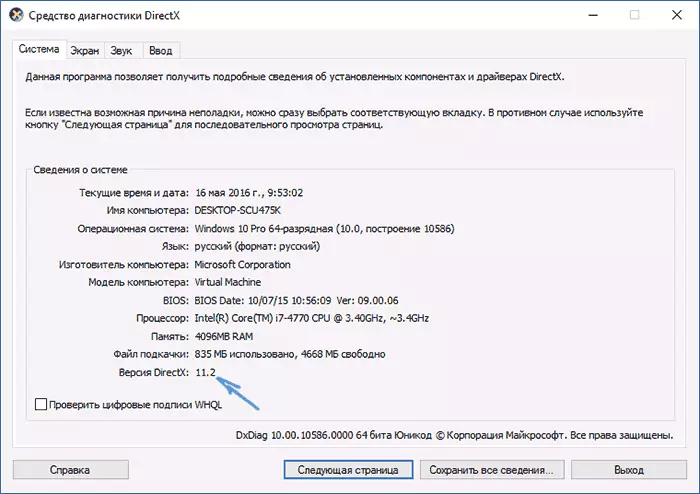
Bet ir viena detaļa: patiesībā šī parametra vērtība nenorāda, kas ir instalēts DirectX, bet tikai par kuru no bibliotēkas versijām ir aktīva un izmantota, strādājot ar Windows interfeisu. Atjaunināt: Es redzu, ka, sākot ar Windows 10 1703 CREATORS atjauninājumu galvenajā logā DXDIAG System Cilne norādīja tikai instalēto versiju DirectX, I.E. Vienmēr 12. Bet tas nav nepieciešams, lai to atbalstītu jūsu grafikas kartes vai video karšu draiveri. DirectX atbalstīto versiju var redzēt cilnes ekrānā kā zemāk redzamajā ekrānuzņēmumā, vai zemāk aprakstītā metode.

Par DirectX versiju sistēmā Windows
Parasti ir vairākas DirectX versijas uzreiz. Piemēram, Windows 10, noklusējums ir DirectX 12, pat ja izmantojat iepriekš aprakstīto metodi, lai uzzinātu DirectX versiju, redzat 11.2 versiju vai līdzīgu (no Windows 10 1703 versijas galvenajā DXDiag logā, versijā 12 vienmēr tiek parādīts, pat ja tas netiek atbalstīts).
Aprakstītajā situācijā jums nav nepieciešams meklēt, kur lejupielādēt DirectX 12, bet tikai, ievērojot atbalstīto video karti, pārliecinieties, ka sistēma izmanto jaunāko bibliotēku versiju, kā aprakstīts šeit: DirectX 12 sistēmā Windows 10 (arī noderīga informācija ir komentāros norādītajā rakstā).
Tajā pašā laikā, oriģinālajos logos, noklusējuma nav DirectX bibliotēkas vecāku versiju - 9, 10, kas ir gandrīz vienmēr agrāk vai vēlāk, tiek apgalvoti ar programmām un spēlēm, izmantojot tos darbam (gadījumā, ja to prombūtne, Lietotājs saņem ziņojumus, ka faili, piemēram, d3dx9_43.dll, xinput1_3.dll nav klāt).
Lai lejupielādētu šo versiju DirectX bibliotēkas, vislabāk ir izmantot DirectX tīmekļa instalētāju no Microsoft tīmekļa vietnes, skatiet, kā lejupielādēt DirectX Windows 10.

Uzstādot DirectX, izmantojot to:
- Jūsu DirectX versija netiks aizstāta (jaunākajos Windows, tās bibliotēka tiek atjaunināta ar atjaunināšanas centru).
- Visas nepieciešamās trūkstošās DirectX bibliotēkas tiks lejupielādētas, tostarp vecākas versijas DirectX 9 un 10. un arī dažas bibliotēkas nesenās versijas.
Apkopojot: ir vēlams, lai visas atbalstītās DirectX versijas līdz pēdējai, ko atbalsta jūsu video karte, kuru jūs vienkārši varat uzzināt, izmantojot DXDIAG lietderību. Tas var būt arī tas, ka jaunie jūsu videokartes draiveri sniegs atbalstu jaunākajām DirectX versijām, un tāpēc ir vēlams tos atjaunināt.
Nu, tikai gadījumā, ja jūs sākat DXDIAG kāda iemesla dēļ tas nedarbojas, daudzas trešās puses programmas, lai skatītu informāciju par sistēmu, kā arī video kartes testēšanai arī parāda DirectX versiju.
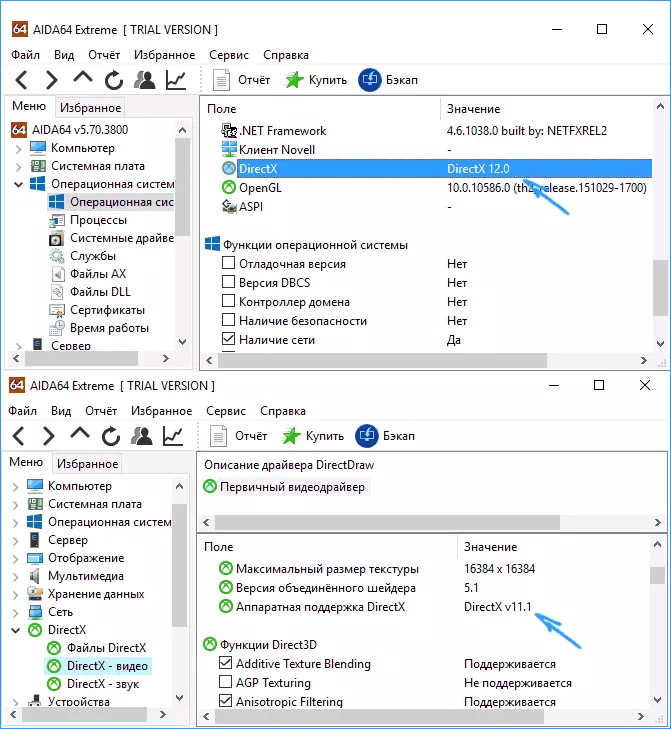
Tiesa, tas notiek, tā ir jaunākā instalētā versija, kas tiek parādīta, un to neizmanto. Piemēram, AIDA64 parāda instalēto DirectX versiju (operētājsistēmas informācijas sadaļā) un atbalstīts sadaļā "DirectX video".
